Como encriptar e desencriptar facilmente ficheiros com o Seahorse no Ubuntu
A encriptação de ficheiros e mensagens de correio eletrónico é essencial se não quiser que os seus segredos e informações privadas sejam vistos por pessoas que não têm nada que os ver. Felizmente, o GNOME vem com o Seahorse - uma ferramenta fácil de usar que torna a criptografia simples.
Porquê usar encriptação com o Ubuntu?

De facto, a ocultação de informação é uma prática universal que transcende diversos contextos e circunstâncias. Pode dizer respeito a questões pessoais, como manter a confidencialidade dos pensamentos num diário privado, que seria considerado inadequado para ser revelado a irmãos ou outros familiares. Em alternativa, pode envolver material sensível relacionado com a segurança nacional, em que a exposição por descuido, como deixar um computador portátil sem vigilância nos transportes públicos, pode ter consequências graves.
A informação que pretende proteger pode potencialmente abranger uma gama de dados mais vasta do que inicialmente se pensa. Normalmente, as pessoas mantêm réplicas digitalizadas de registos cruciais, como cartas de condução, certidões de nascimento, passaportes e certificados de seguro, nos seus dispositivos electrónicos. Embora estes documentos possam ser necessários instantaneamente para vários fins, servem simultaneamente como alvos aliciantes para actividades ilícitas devido ao seu potencial para facilitar a fraude de identidade.
Para além de gerar facturas e manter informações sensíveis, como registos de clientes, pode ser necessário garantir a sua segurança contra potenciais violações. Isto pode implicar o envio ou a receção de documentos protegidos por correio eletrónico ou a sua publicação online num formato codificado.
Nessas situações, é imperativo empregar uma metodologia de encriptação robusta que ofereça rapidez de implementação e resistência contra adulteração ou acesso não autorizado.
A aplicação seahorse serve como interface gráfica de utilizador para a utilização do protocolo criptográfico GNU Privacy Guard (GPG), que emprega algoritmos Pretty Good Privacy (PGP) para proteger e encriptar transmissões de dados.
Como é que o PGP funciona?

PGP, que significa “Pretty Good Privacy”, é um método de encriptação amplamente utilizado que se baseia na geração de duas chaves únicas. Estas chaves são fundamentais para garantir uma comunicação segura entre as partes, uma vez que qualquer indivíduo que possua as chaves pública e privada correspondentes pode, respetivamente, encriptar e descodificar mensagens.
Considere a possibilidade de distribuir a sua chave de encriptação pública através da sua presença online, como o seu sítio Web, conta de redes sociais ou assinatura de correio eletrónico, para aqueles que desejam comunicar consigo de forma confidencial e proteger as suas informações sensíveis contra o acesso não autorizado.
Criar chaves PGP com o Seahorse
No sistema operativo Ubuntu, um utilitário conhecido como “Passwords and Keys” serve a função anteriormente desempenhada pela aplicação Seahorse. Para aceder a este programa, pode navegar para o menu do sistema e começar a escrever “Seahorse” ou “Passwords”. Ao localizar a entrada desejada, o utilizador deve desbloquear o seu chaveiro clicando no botão verde “Unlock” (Desbloquear). Em seguida, será necessário fornecer a sua palavra-passe de utilizador durante o processo de autenticação que se segue.
Após a primeira interação com o Seahorse, os utilizadores podem deparar-se com uma notificação que indica que a coleção atual parece estar desprovida de conteúdo.
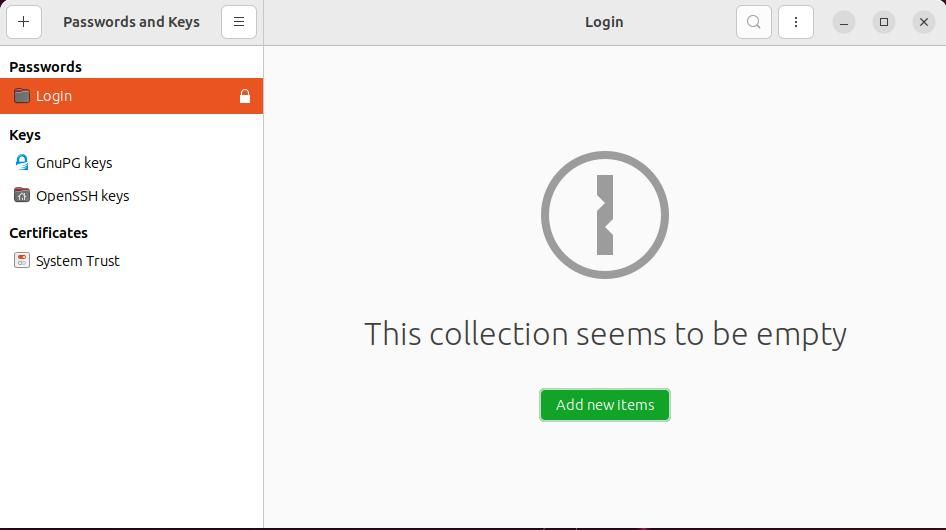
Para utilizar a encriptação, é necessário gerar chaves de encriptação. Para iniciar este processo, clique no botão “Adicionar novos itens” apresentado a verde ou, em alternativa, seleccione a opção “\+
A estrutura do cavalo-marinho é capaz de gerir um conjunto diversificado de chaves criptográficas, como as associadas ao Secure Shell (SSH), credenciais de palavras-passe individuais, anéis de chaves suplementares e outras entidades relacionadas.
Para começar, clique na opção “GPG”. A janela que se segue terá a etiqueta “New PGP Key”. Não se trata de um lapso ou erro tipográfico, pois o GNU Privacy Guard é uma aplicação utilizada para fins de encriptação e que está em conformidade com a norma OpenPGP.
Por favor, forneça o seu nome completo e endereço de correio eletrónico nos campos designados. Além disso, pode incluir uma mensagem com a chave ou especificar o método de encriptação, juntamente com o comprimento dos bits e a duração da validade da chave, se desejar.
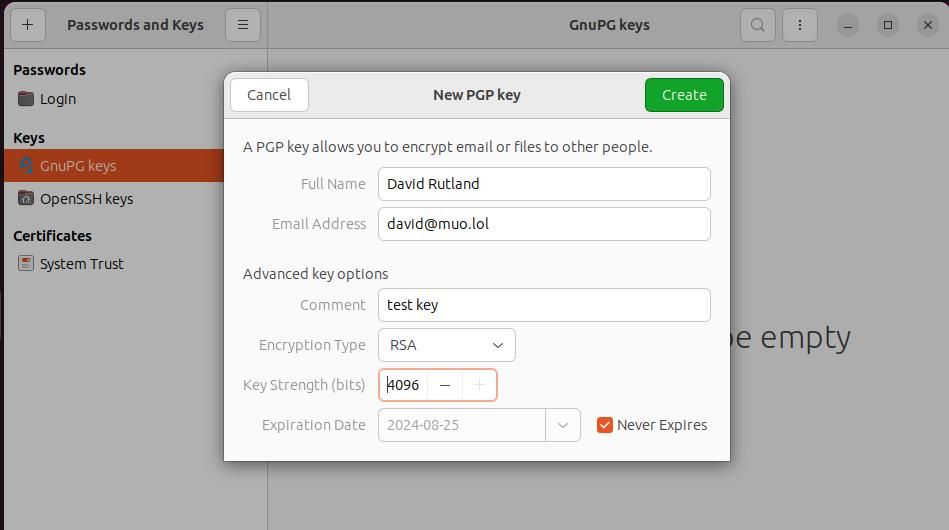
A utilização de RSA (Rivest-Shamir-Adleman), que possui características de segurança robustas, juntamente com uma chave de encriptação de 2048 bits pode ser considerada fiável, uma vez que se espera que resista à maioria dos ataques criptográficos no futuro imediato. No entanto, se se pretender um nível de proteção ainda mais elevado, pode optar-se por uma chave de encriptação de 4096 bits mais segura.
Depois de ter feito as suas selecções e estar satisfeito com elas, basta clicar em “Criar” para continuar. Depois, quando receber instruções, introduza a frase-chave escolhida duas vezes para gerar uma nova chave de encriptação.
Durante o processo de geração de chaves para o Ubuntu on Seahorse, é introduzido um elemento de aleatoriedade através da utilização de dados arbitrários. O grau de imprevisibilidade pode ser aumentado através da execução de várias acções do utilizador, tais como mover o cursor de forma errática ou escrever esporadicamente. Não há nenhuma restrição contra o uso desses gestos para criar entropia adicional.
A duração da geração de chaves para a capacidade de processamento de um sistema informático e o comprimento da chave de encriptação selecionada varia entre alguns segundos e alguns minutos.
Uma vez criada a chave de cifragem, esta deve ser apresentada na secção “Chaves GnuPG” da aplicação.
No caso de uma falha catastrófica do sistema que resulte numa incapacidade de arranque, é possível que todos os dados contidos nos dispositivos de armazenamento se percam irremediavelmente, incluindo quaisquer ficheiros que tenham sido previamente protegidos através de cifragem e armazenados remotamente. Isto torna essas informações tão inacessíveis para o utilizador como seriam para qualquer outro indivíduo.
Para garantir a tranquilidade da mente, é prudente armazenar os seus dados críticos num local seguro, por exemplo, uma pen USB portátil. Para iniciar este processo, basta clicar com o botão direito do rato nas suas informações sensíveis e selecionar “Exportar” no menu que se segue. Em seguida, utilize o seletor de ficheiros para escolher uma pasta de destino adequada para a sua cópia de segurança.
Se necessitar de aceder à sua chave de encriptação em qualquer altura, siga estes passos:1. Clique no símbolo “\+” localizado na área designada.2. Seleccione a opção “Importar de ficheiro”.
Em alternativa, pode optar por guardar as suas chaves de encriptação em servidores de chaves remotos, acedendo ao menu de hambúrguer, navegando para “Sync and Publish Keys” (Sincronizar e publicar chaves), seguido da seleção de “Key Servers” (Servidores de chaves).
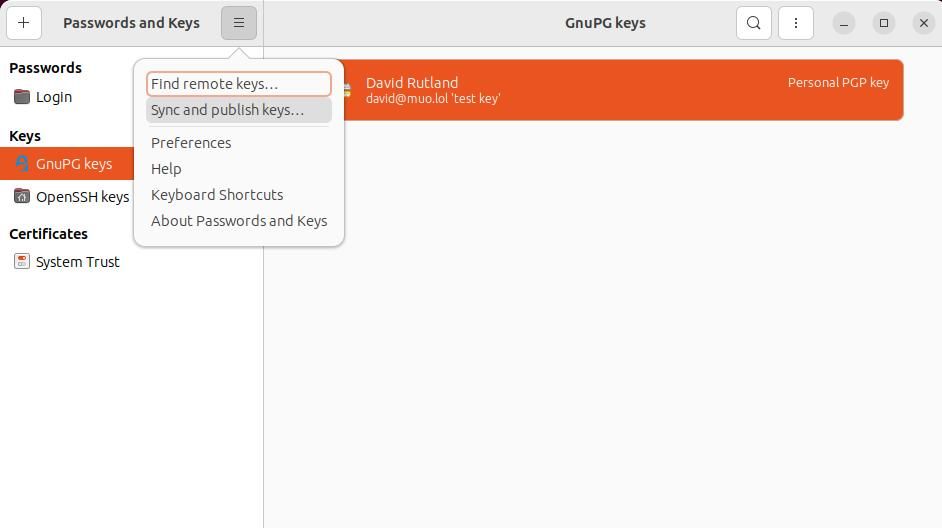
Na sua configuração padrão, o Seahorse utiliza uma seleção de dois servidores de chaves para facilitar o processo de sincronização de chaves. Para iniciar esta operação, primeiro tem de escolher entre estas opções disponíveis e, em seguida, consultar o menu pendente para escolher a chave pretendida de entre a lista apresentada.

Feche a janela atual e, em seguida, prima o botão verde “Sync” situado nas proximidades.
Para aceder e utilizar as chaves que foram previamente sincronizadas, navegue novamente para o ícone do menu de hambúrgueres e execute uma pesquisa com base no seu nome ou endereço de e-mail.
Encriptar os seus ficheiros com o Seahorse no Ubuntu
Para encriptar ficheiros no seu ambiente de trabalho utilizando a extensão Nautilus Seahorse no Ubuntu 22.04 ou versões posteriores, é necessário efetuar um processo de instalação manual através do Terminal. Para o fazer, siga estes passos:
sudo apt install seahorse-nautilus
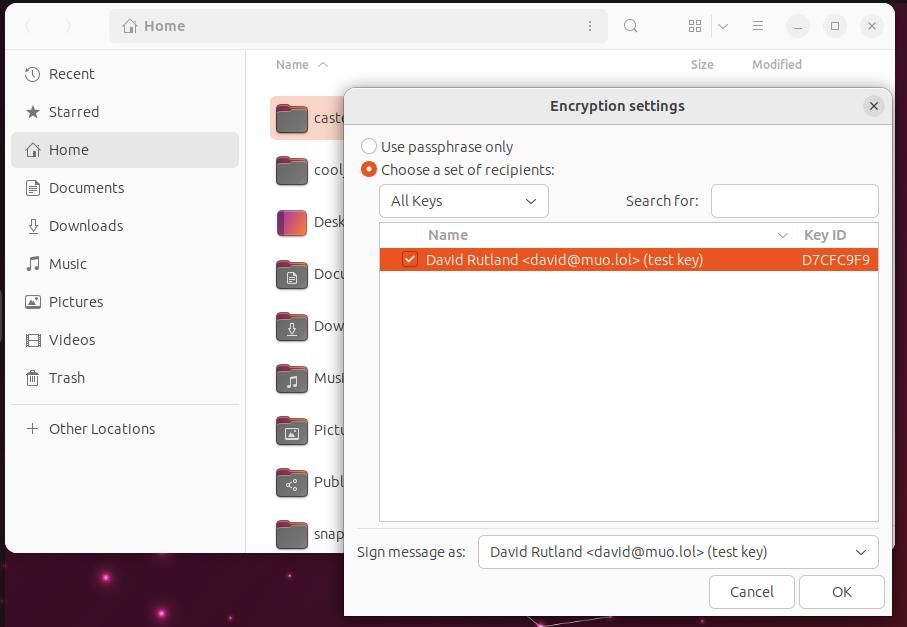
Após a instalação bem-sucedida da extensão, feche a sessão ativa do terminal antes de navegar para o arquivo ou diretório desejado no explorador de arquivos do Nautilus. Localize o item selecionado clicando com o botão direito do rato e seleccionando “Encrypt” (Encriptar) no menu de contexto. Uma caixa de diálogo subsequente aparecerá solicitando que você escolha sua chave de criptografia. Depois de analisar cuidadosamente as opções disponíveis, basta tocar na chave escolhida e confirmar premindo o botão ‘OK’.
Ao optar por encriptar um diretório inteiro, é apresentada aos utilizadores a opção de encriptar individualmente cada ficheiro desse diretório ou de comprimir o seu conteúdo antes da encriptação. O utilizador deve fazer a sua seleção e escolher um método de compressão adequado, premindo depois ‘OK’.
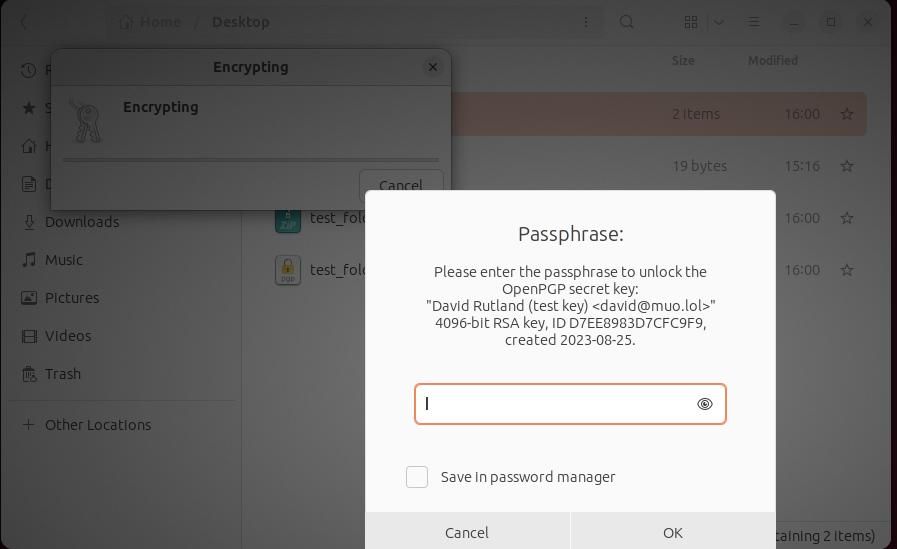
Depois de ter introduzido a sua frase-passe criada pessoalmente na aplicação Seahorse, envie-a clicando em “OK”. Após esta ação, um ficheiro encriptado com o sufixo “.pgp” aparecerá no mesmo diretório, representando os dados seguros de interesse.
Encriptar ficheiros é fácil com o Seahorse no Ubuntu
É crucial encriptar dados confidenciais, independentemente de serem transmitidos através da web ou mantidos em privado.
Através da utilização do Seahorse no Ubuntu para supervisionar as chaves criptográficas e a encriptação, pode assegurar-se com confiança que a acessibilidade à informação sensível permanece confinada exclusivamente a si próprio.